fengniao.com. All rights reserved . 北京蜂鸟映像电子商务有限公司(蜂鸟网 FENGNIAO.COM)版权所有
京ICP证 150110号 京ICP备 15000193号-2
违法和未成年人不良信息举报电话: 13001052615
举报邮箱: fengniao@fengniao.com
这种技术(我从Kevin Ames那里学来的)为修改或调整头发颜色提供的控制最多,灵活性最大,因为使用了图层蒙板和调整图层,所以不会“损伤像素”,这是一种“非破坏性修饰”。
第一步:
请打开要修饰的照片,从图层调板底部的创建新调整图层弹出菜单(半黑半白圆圈图标)中选择色彩平衡。
第二步:
该对话框弹出后,请调整这些滑块,把颜色调整到您想要的头发颜色。选择色彩平衡对话框色调平衡部分中的每个选项,之后移动颜色滑块即可调整阴影、中间调和高光。在这个例子中,我们想使她的头发变红,因此对于阴影、中间调和高光,我们要把最上面的滑块向红色一边移动(分别移动到+16、+74和+45)。之后点击确定,这会使整幅照片有很重的红色色偏。
第三步:
请一直按X,直到前景颜色变为黑色为止,之后再按Alt-Backspace(Mac:Option-Delete),用黑色填充色彩平衡蒙版。这样做将消除照片中的红色色调。
第四步:
按B选择工具箱中的画笔工具,点击选项栏中“画笔”文字右边的缩览图,之后在画笔选取器中选择一支柔角画笔。按D把前景颜色设置为白色,之后开始在其头发上绘图。在绘图时,前面用色彩平衡所添加的红色色偏又被重新绘制出来。全部头发出现色偏后,请转到图层调板,把色彩平衡调整图层的混合模式从正常修改为颜色,之后降低不透明度,使头发颜色看起来自然为止(大约50%)。
处理前后比较:(点击看大图)
处理前 处理后
本文摘自:
书 名 Photoshop CS2数码照片专业处理技法(彩印)
丛 书 名 --
标准书号 ISBN 7-115-14313-7/TP.5171
编目分类 TP391.41
作 者 [美]Scott Kelby 著
译 者 袁鹏飞
责任编辑 李际
开 本 20 开
印 张 23.2
字 数 495 千字
页 数 449 页
版 次 第1版第1次
初版时间
本 印 次
定 价 65.00 元
内容提要:
本书作者Scott Kelby是Photoshop User杂志的主编,曾撰写过多本Photoshop方面的畅销书。他一直从事Photoshop专业人员的培训工作,了解Photoshop专业人员及数码摄影师共同关心的问题。本书就是针对这些问题而编写的一本实用教程,其内容组织独具匠心,书中没有介绍大套的理论,而是介绍一些具体的方法和技巧,并针对每个问题详细地列出所有处理步骤和具体的设置参数。读者阅读本书之后,可以了解当今专业人员所使用的照片分类和排序、原始图像处理、照片裁剪与尺寸调整、颜色管理、颜色校正、黑白转换、问题图像处理、多余对象的删除、人像修饰、摄影特效、创建全景图、照片锐化以及照片展示等方面的技巧与方法。
本书适合数码摄影、广告摄影、平面设计、照片修饰等领域各层次的用户阅读。无论是专业人员,还是普通爱好者,都可以通过本书迅速提高数码照片处理水平。
下篇预告:增白眼睛(快速方法)
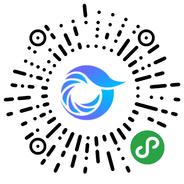
打开微信,点击底部的“发现”,使用
“扫一扫”即可将网页分享至朋友圈。